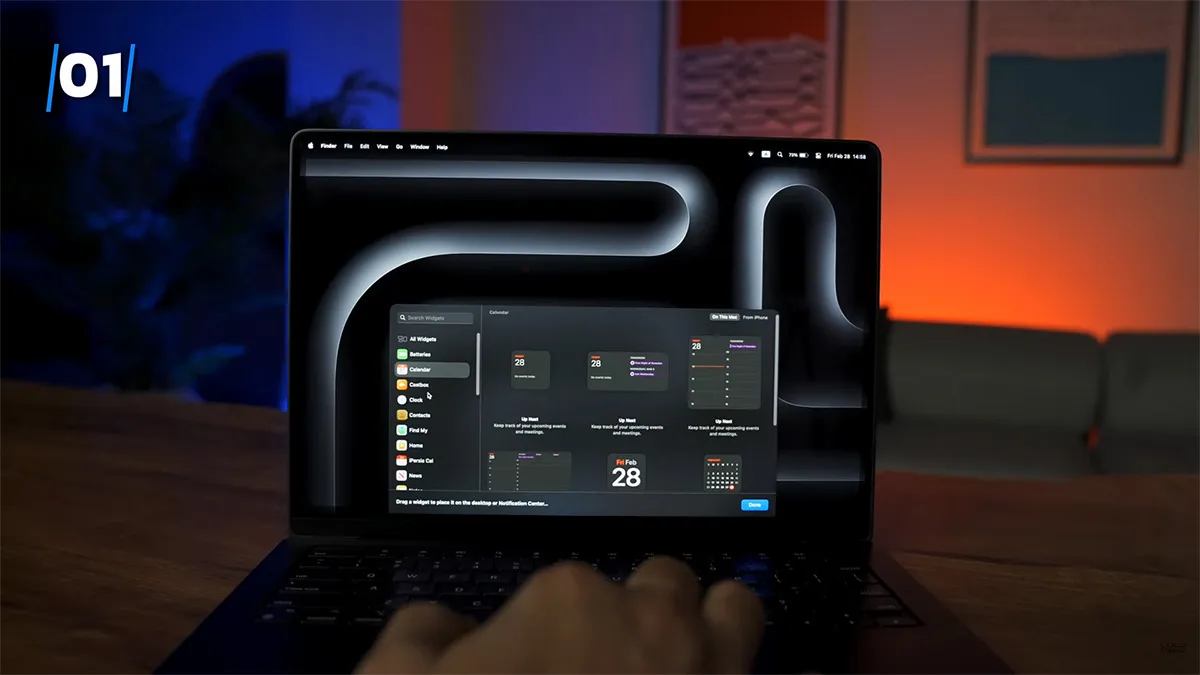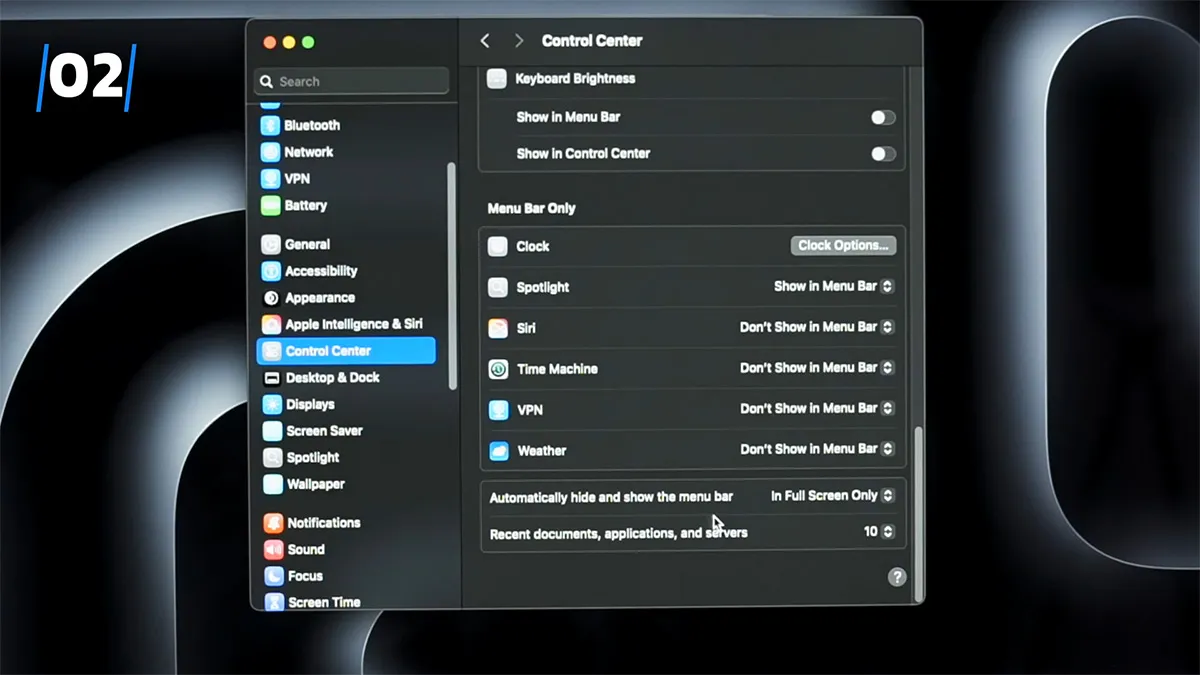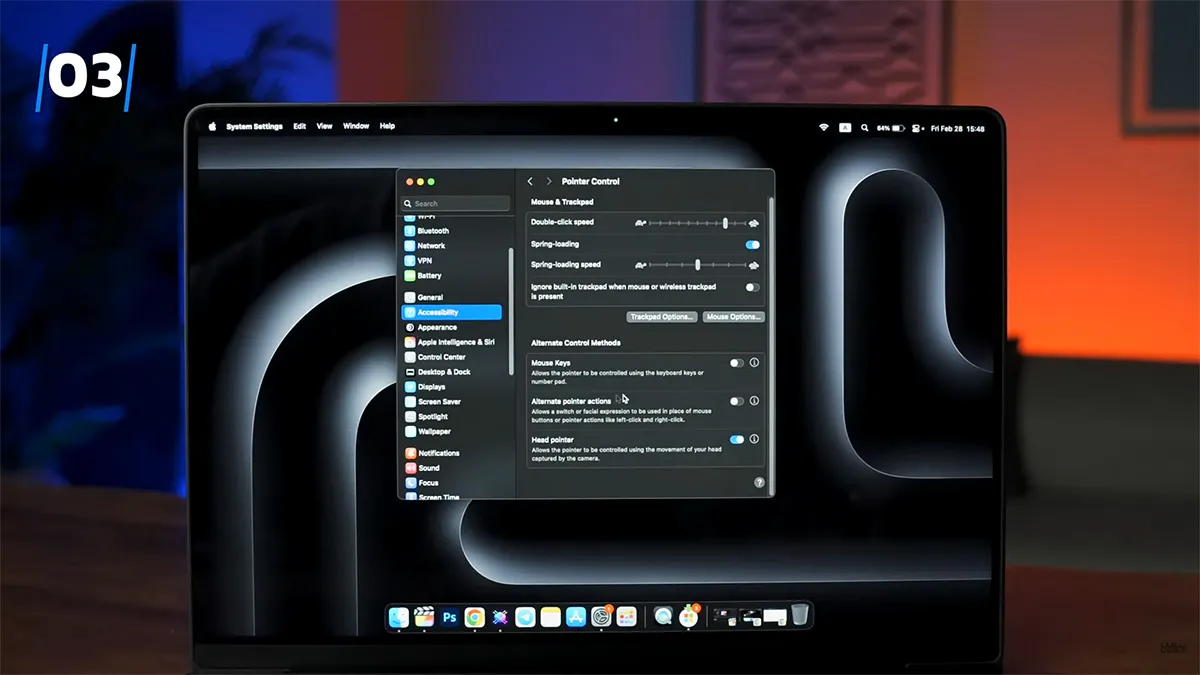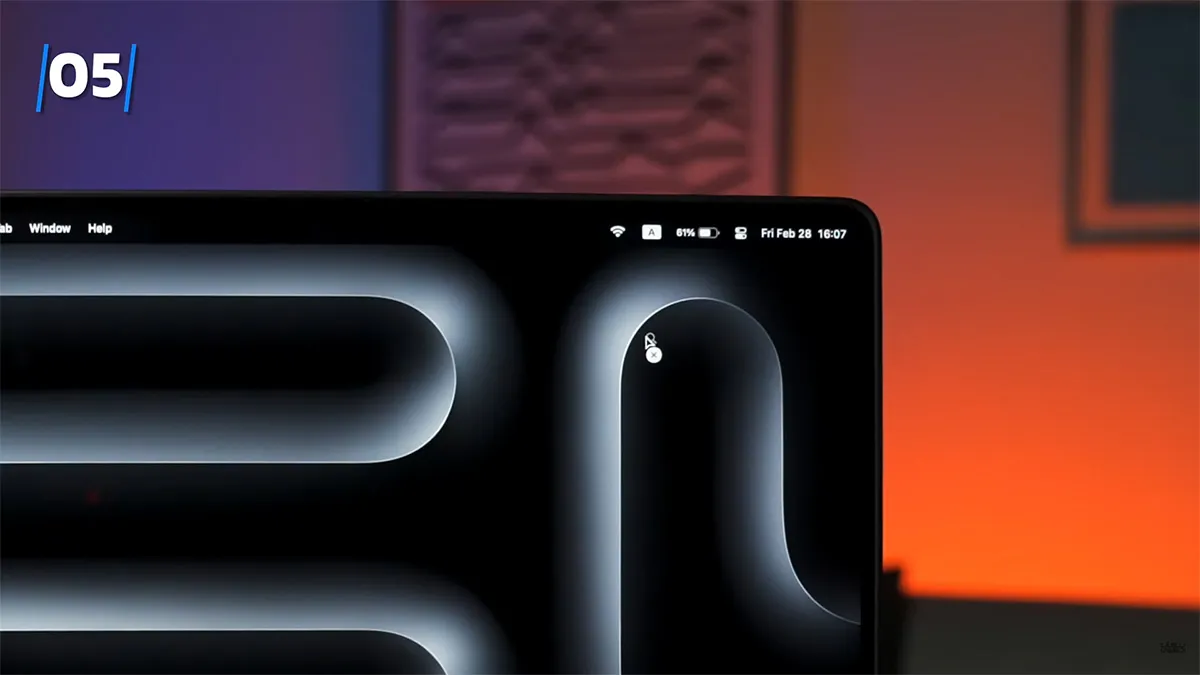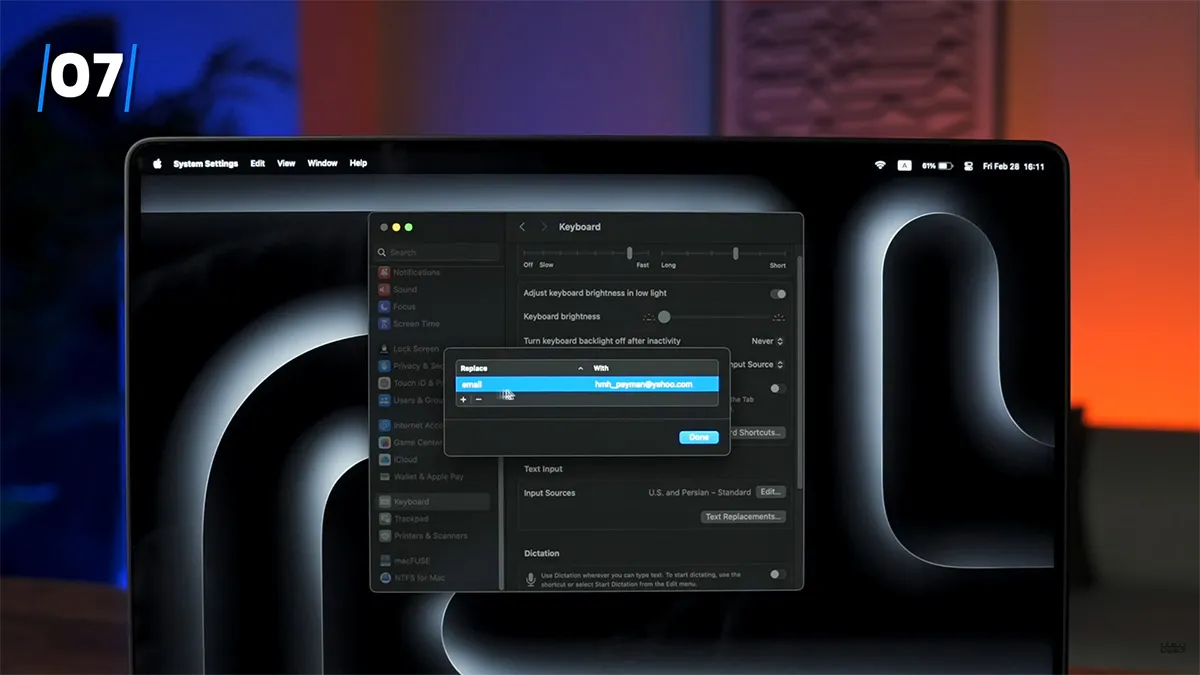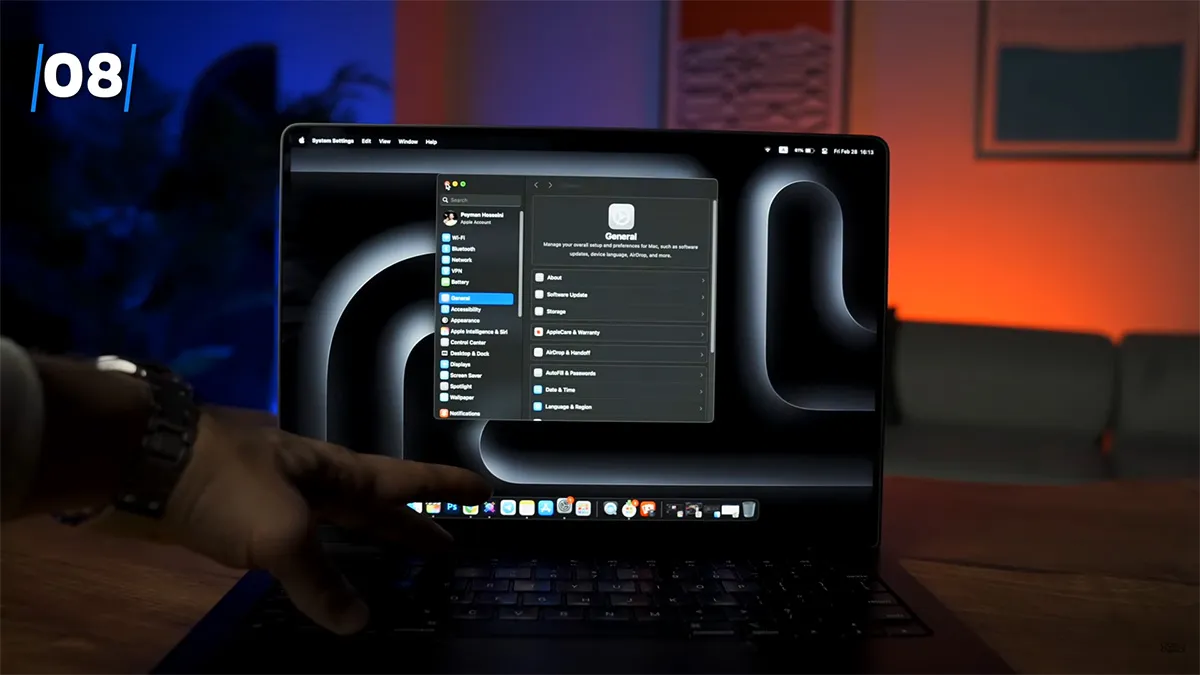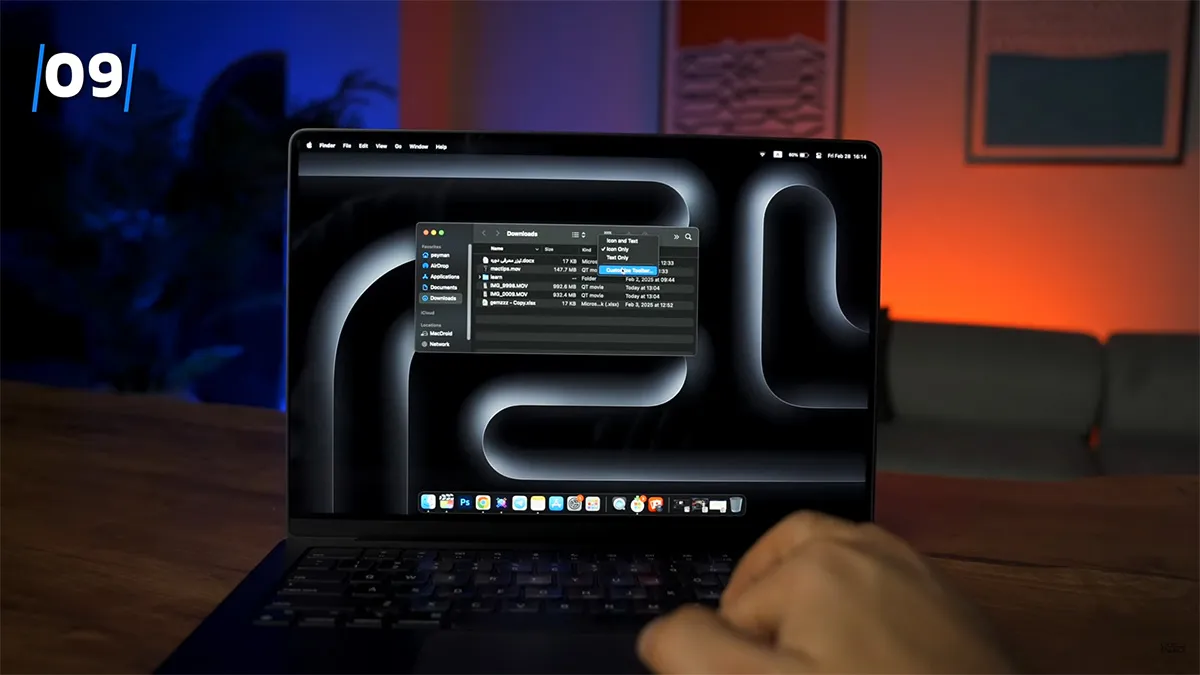برای اولین ویژگی، شما میتونید روی صفحه اصلی مک بوک خودتون کلیک راست کنید و گزینه Edit Widgets رو انتخاب کنید. حالا هر ویجتی که بخواید از برنامهها و قسمتهای مختلف مک (مثل باتری، فیلترشکن، ایمیل، تلگرام، گالری و حتی آب و هوا) رو اضافه کنید. فقط کافیه ویجت رو انتخاب کنید و روی صفحه بذارید. حتی میتونید سایزش رو تغییر بدید یا پاکش کنید.
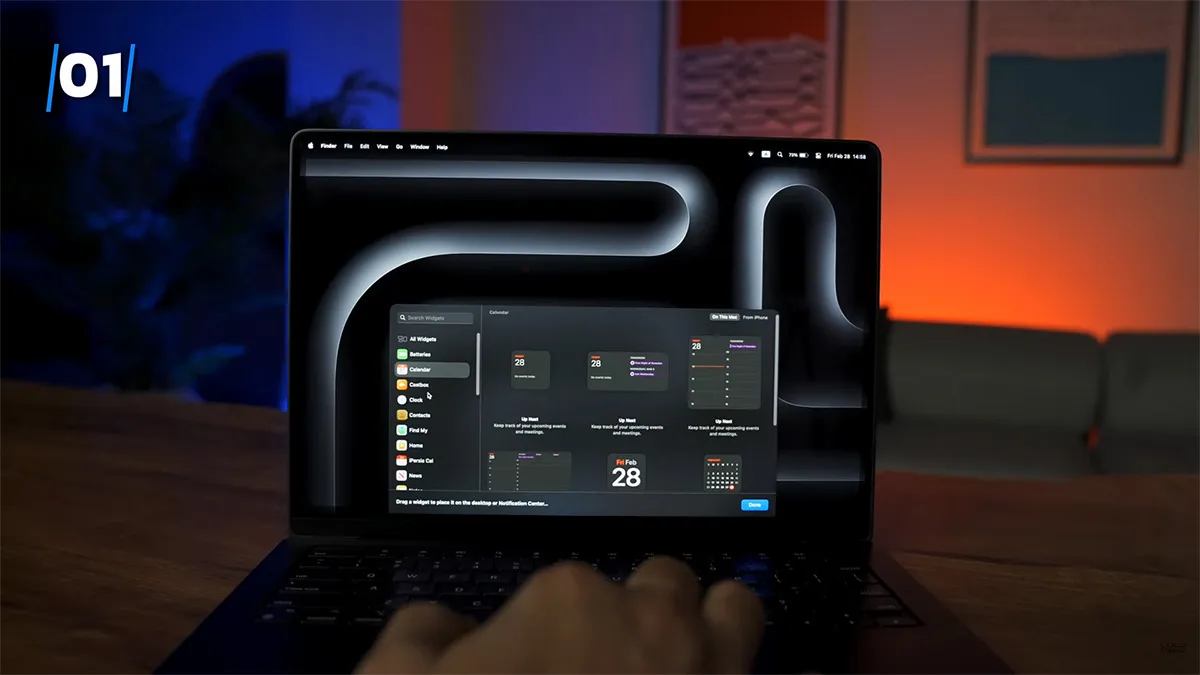
پنهانسازی منوها (Hidden Customizations)
برای شخصیسازیهای پنهان مک بوک، کافیه برید تو تنظیمات و بعد Control Center رو باز کنید. پایین صفحه، گزینهای به اسم Automatically Hide and show Menu bar پیدا میکنید که با فعال کردن این گزینه، منوی بالایی از صفحه شما مخفی میشه و به شما یک فول اسکرین جذاب میده. میتونید این منو رو موقع نیاز با کلیک کردن روی آیکون بالا مجدد ظاهرش کنید.
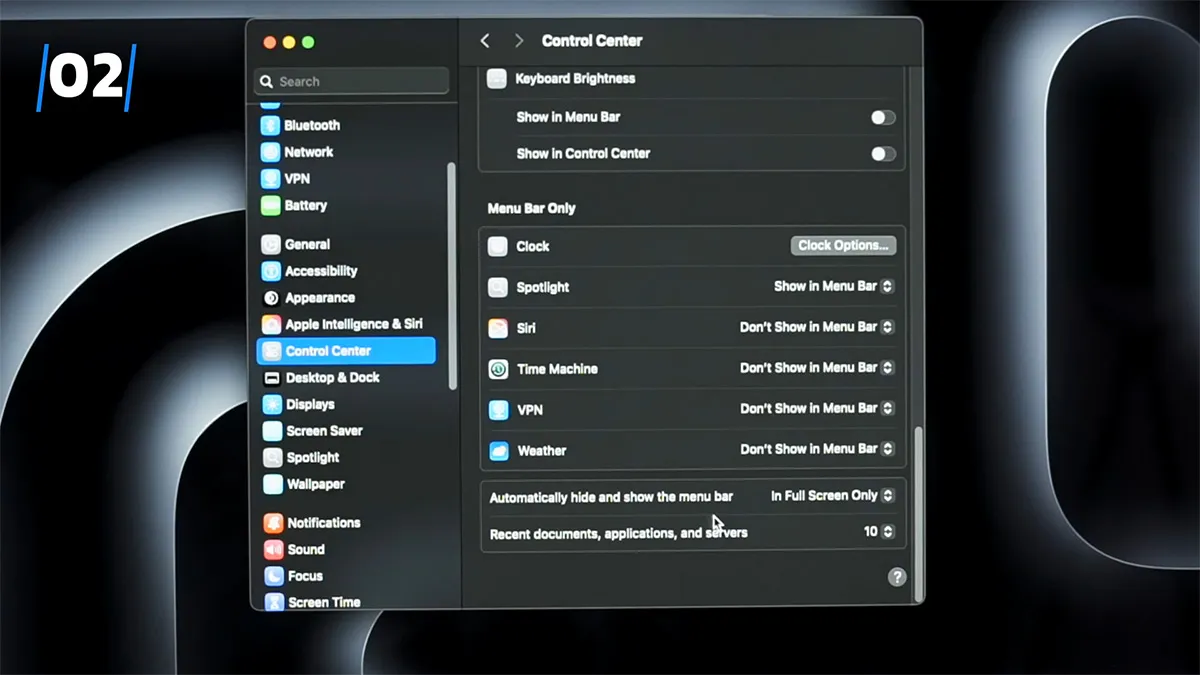
منو پایینی هم این قابلیت رو داره و با راست کلیک کردن روی این بخش میتونید این بخش رو در مواقعی که بهش نیاز ندارید مخفی کنید تا یه صفحه کاملا تمیز و مرتبی داشته باشید.

کنترل با سر و چشم
مک بوکها قابلیت کنترل با سر و چشمتون رو هم دارن! برای این کار، به تنظیمات برید، قسمت Accessibility رو انتخاب کنید و گزینه Head Pointer رو فعال کنید. حالا با حرکت سر، موس روی صفحه تکون میخوره. با فعال کردن گزینه Alternate Pointer Actions و زدن گزینه علامت تعجب کناریش، میتونید اکشنهایی مثل لبخند یا حرکت چشم رو تعریف کنید تا با سر و چشمتون کلی کار انجام بدید.
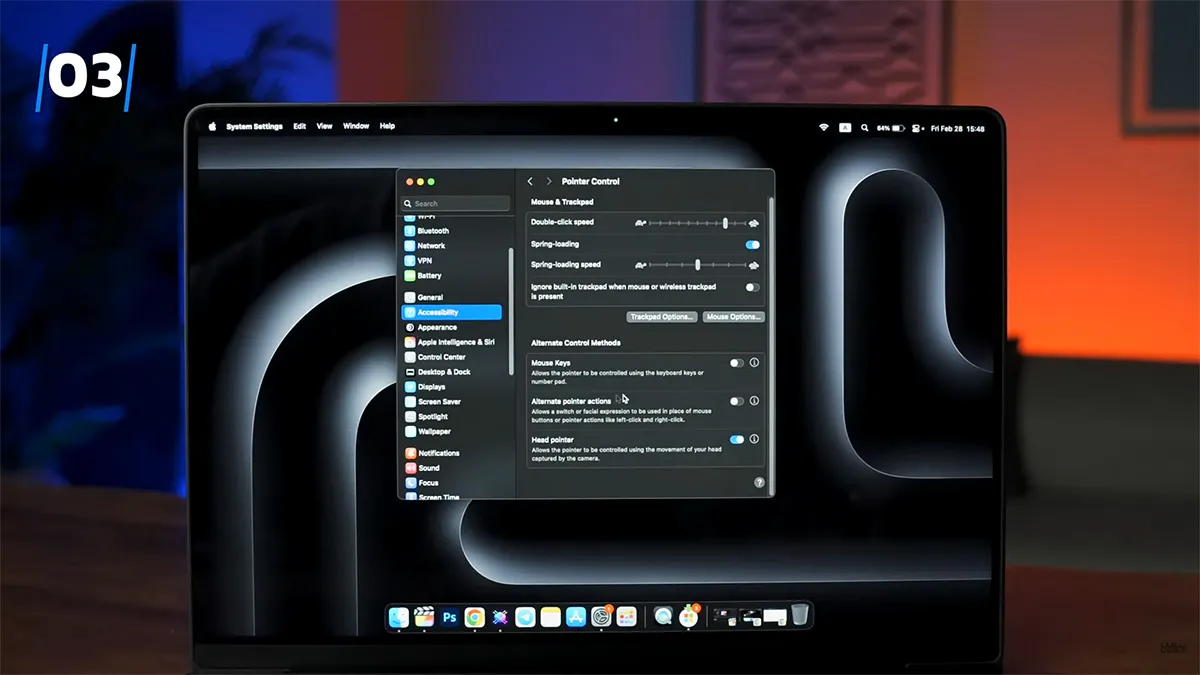
تغییر آیکون فولدرها
شما میتونید هر فولدری که دارید رو تغییر آیکون بدید. فقط کافیه روی فولدر کلیک راست کنید، برید به Get Info و حالا هر عکسی که میخواید به عنوان آیکون فولدر بذارید رو از گالری بگیرید و بندازید توی فولدر. آیکون فولدر تغییر میکنه. هر وقت خواستید می تونید این عکس ها رو پاک کنید.
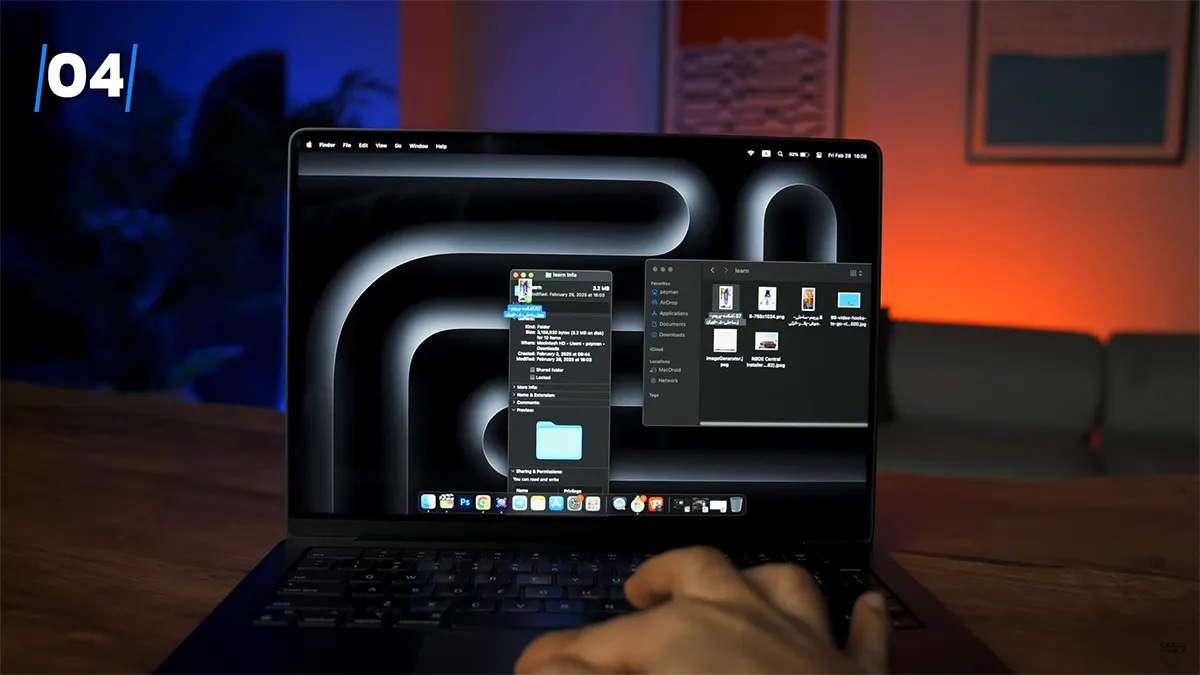
Shortcut های مخفی
یه سری سکرت کمبوها هست که باعث میشه کارهاتون خیلی سریعتر و بهینهتر انجام بشه. مثلا با گرفتن دکمه Command میتونید آیکونهای نوار بالایی رو جابجا کنید یا حتی از اونجا بردارید و روی دسکتاپ بذارید تا حذف بشه. اگر Option رو بگیرید و روی تاریخ نوار بالایی کلیک کنید، نوتیفیکیشنها رو خاموش میکنید و همه پیامها رو میبندید. با نگه داشتن همین دکمه و کشیدن گوشه های فولدرها میتونید سایز اونها رو تغییر بدید.
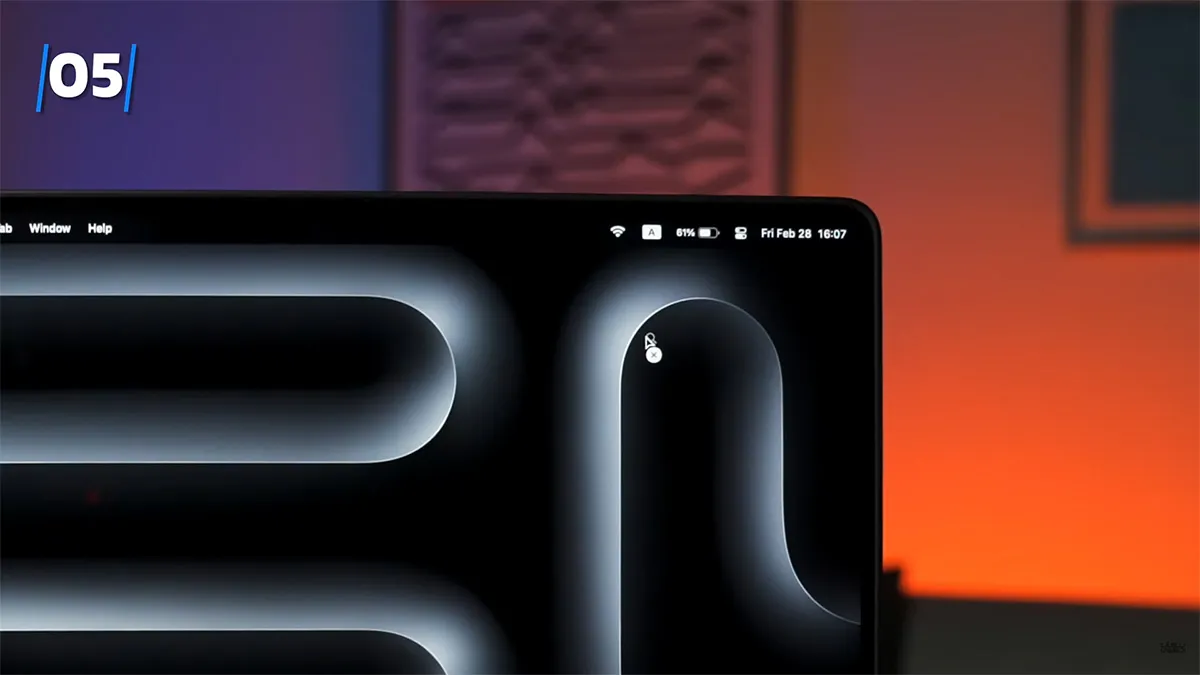
شارژ با تایپ سی
علاوه بر کابل مگه سیفی که همراه مک بوک برای شارژش ارائه میشه، میتونید با کابل تایپ سی هم مکتون رو شارژ کنید. البته سرعتش یکم کمتره، اما در شرایطی که کابل اصلی رو همراه ندارید، این گزینه کار راه بندازه!
ایجاد متنهای آماده (Text Replacement)
یه قابلیت دیگه اینه که میتونید با نوشتن یه بخشی از متن، به یه نوشته کامل شخصی سازی شده دسترسی داشته باشید. برای این کار باید در تنظیمات مک وارد بخش Keyboard بخشید و اونجا در بخش Text Input گزینه Text Replacement رو انتخاب کنید. در اینجا میتونید متنهای آماده خودتون رو بسازید تا سرعت تایپ شما بیشتر بشه. مثلا دیگه لازم نیست ایمیلهای تکراری رو از اول تایپ کنید یا کد پستی رو هر بار وارد کنید. میتونید همه رو به صورت متن آماده ذخیره کنید.
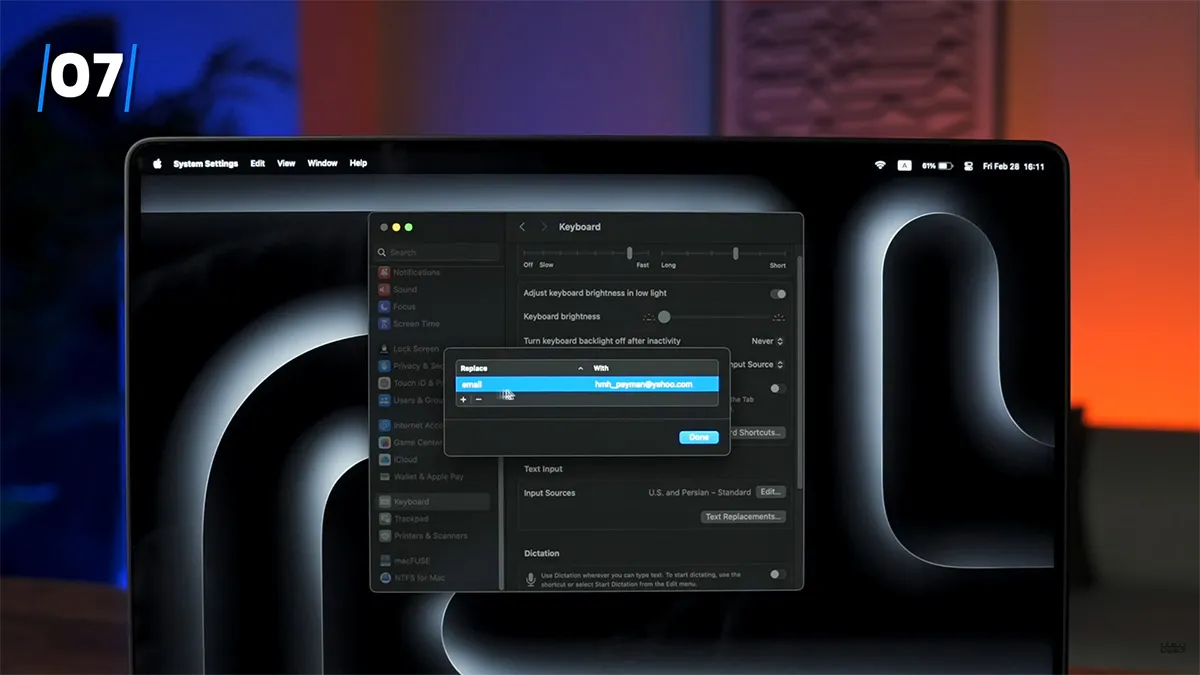
دسترسی سریع به تنظیمات
اگر دکمه Option رو نگه دارید و هر کدوم از آیکونهای نور یا صدای روی کیبورد رو بزنید، سریع به تنظیمات اون بخش دسترسی پیدا میکنید. این ویژگی واقعا کمک میکنه تا سریعتر و راحتتر تنظیمات مورد نظرتون رو تغییر بدید.
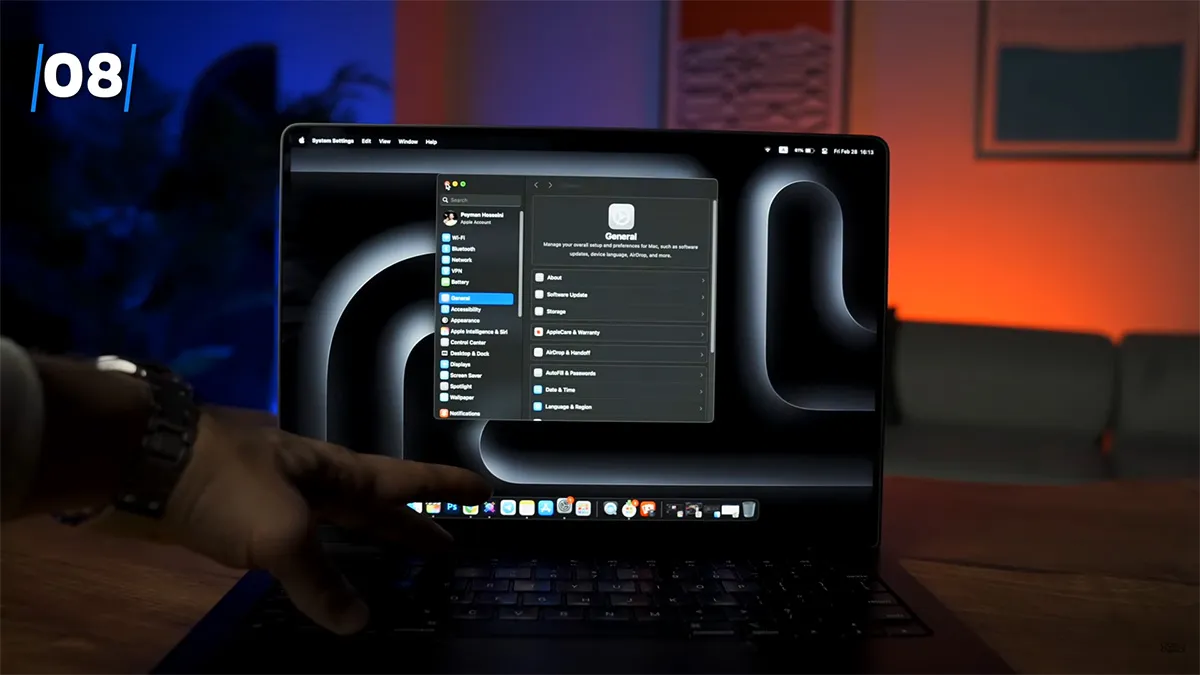
اضافه کردن آیکونهای AirDrop
قابلیت جذاب بعدی اینه که شما میتونید، آیکون و قابلیت Airdrop رو برای دسترسی سریع تر به فولدرهاتون اضافه کنید. برای این کار شما میتونید روی فولدری که هستید کلیک راست کنید و آیکون AirDrop رو به نوار بالایی اضافه کنید. اینطوری وقتی فایلی رو میخواید ارسال کنید، خیلی سریعتر میتونید انتخاب کنید و ارسال کنید. کارتون سریعتر میشه و دیگه نیاز نیست دنبال AirDrop بگردید.
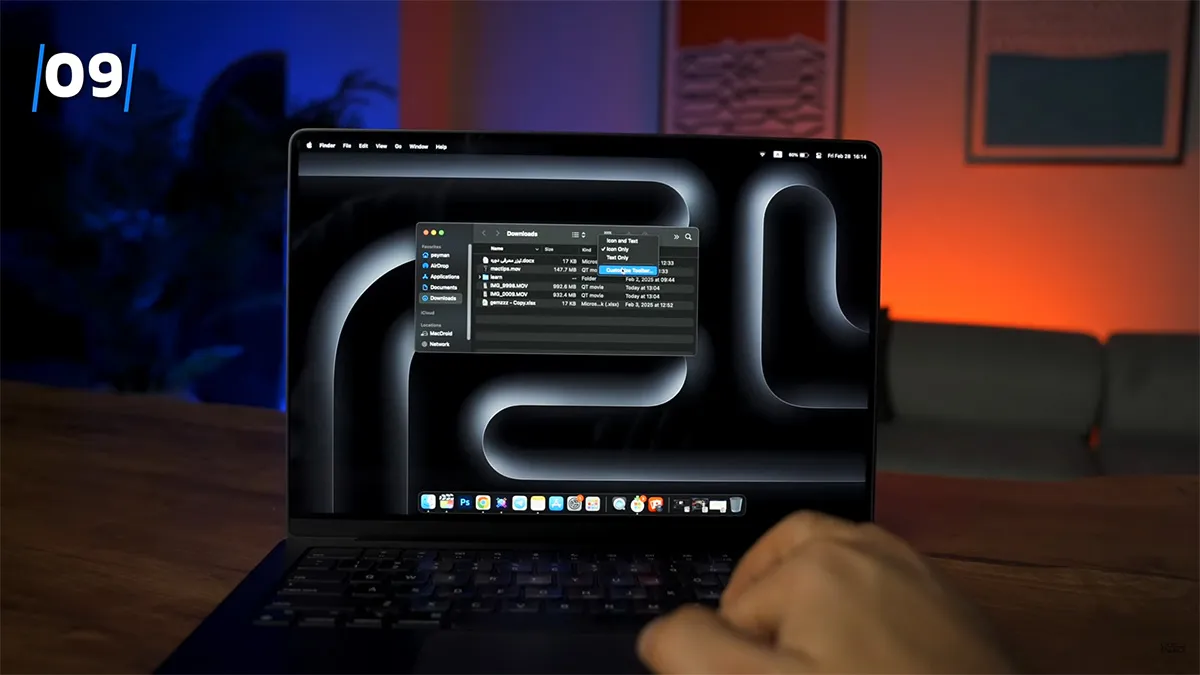
چرخاندن عکسها با تاچپد
اگر یه عکسی رو انتخاب کنید، با استفاده از تاچپد میتونید عکس رو تو هر زاویهای تکون بدید و بچرخونید. این ویژگی به شما کمک میکنه که راحتتر و سریعتر تصاویر رو تغییر بدید و با اونها کار کنید.
جمع بندی
امیدوارم که این ویژگیها رو دوست داشته باشید و توی کاراتون ازشون استفاده کنید تا بتونید سریعتر و بهینهتر با مک بوکتون کار کنید. اگه شما هم از قابلیتی استفاده میکنید که باعث سریع تر شدن کار شما با مک بوک میشه، حتما توی کامنت ها به اشتراک بزارید.